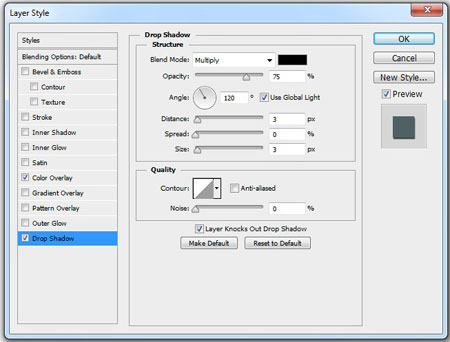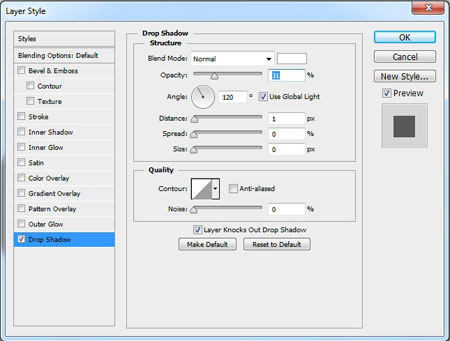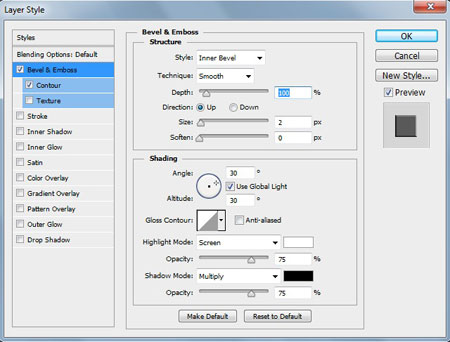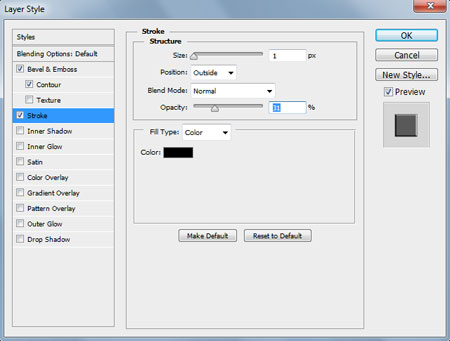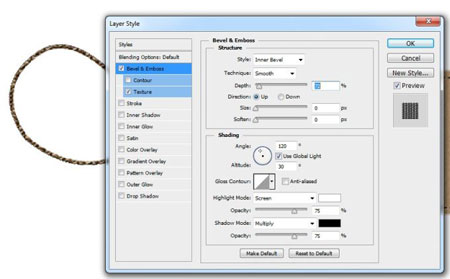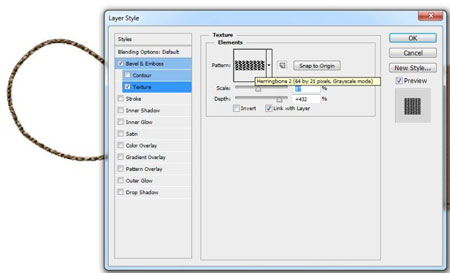- Уроки HTML
- Уроки CSS
- Уроки Фотошоп
| Главная » Статьи » Уроки Photoshop » Графика для сайта |
В этом уроке мы создадим фотореалистичную картонную бирку, используя базовые средства Adobe Photoshop CS6. Конечный результат:  Шаг 1Создайте новый документ в Фотошопе (Ctrl + N) размером 800х800 пикселей. 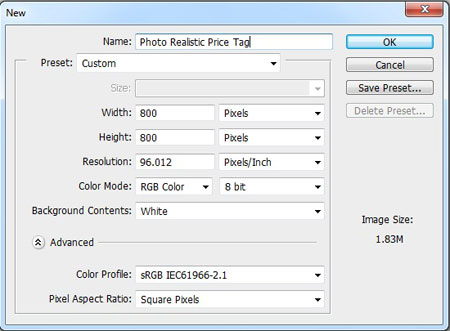 Шаг 2Выберите инструмент Перо 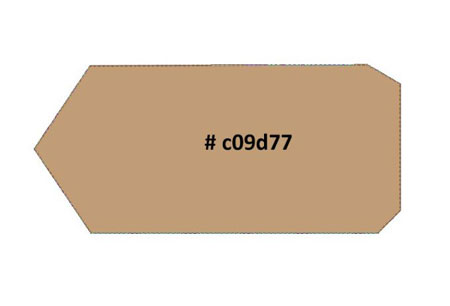 Шаг 3Добавьте якорные точки и закруглите правые углы. 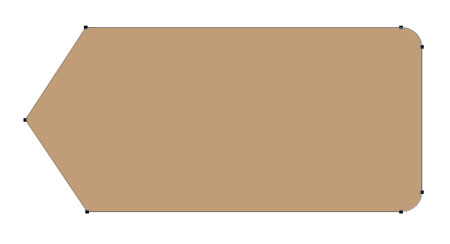 Шаг 4Нужно вырезать дырку. Создайте новый слой и инструментом Эллипс 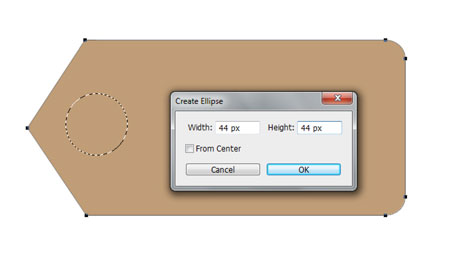 Шаг 5Выберите оба слоя и перейдите в меню Слой > Объединить фигуры > Вычесть переднюю фигуру (Layer > Combine Shapes > Subtract Front Shape). 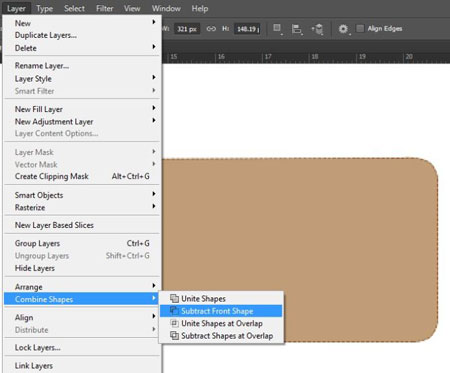 У Вас должна появиться дырка.  Шаг 6Сейчас мы создадим текстуру картона. Выделите форму бирки (удерживая Ctrl, кликните на миниатюре слоя), создайте новый слой (Ctrl + Shift + Alt + N) и залейте выделение цветом #c09d77. Примените к этому слою фильтр шума (Фильтр > Шум > Добавить шум) (Filter > Noise > Add Noise).  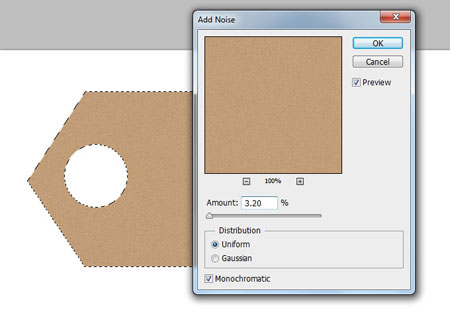 Шаг 7К бирке примените стиль Отбрасывание тени (Drop Shadow) через иконку fx в нижней части панели слоёв. Шаг 8Выберите инструмент Прямоугольник со скругленными углами 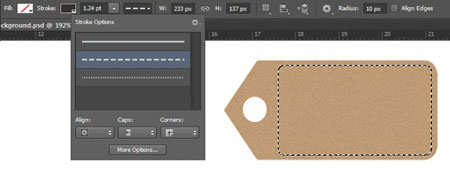 Шаг 9К пунктирной обводке примените стиль Отбрасывание тени (Drop Shadow). Шаг 9Выберите инструмент Эллипс 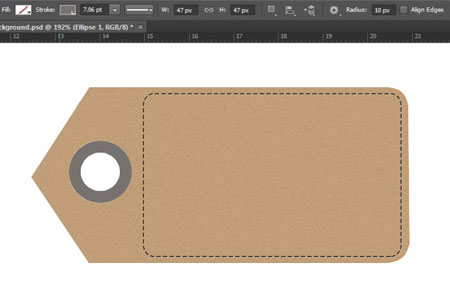 Шаг 10Примените к кольцу следующие стили: Тиснение (Bevel & Emboss): Контур (Contour): Обводка (Stroke): В результате получится пластмассовое кольцо.  Шаг 11Инструментом Перо 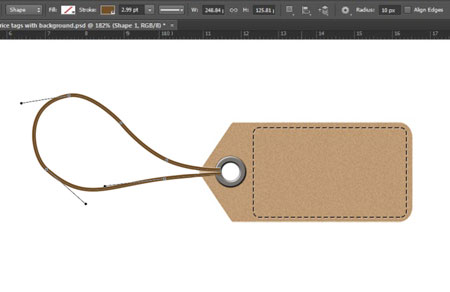 Шаг 12К верёвке примените следующие стили: Тиснение (Bevel & Emboss): Текстура (Texture): Отбрасывание тени (Drop Shadow): Результат:  Шаг 13Выберите инструмент Горизонтальный текст 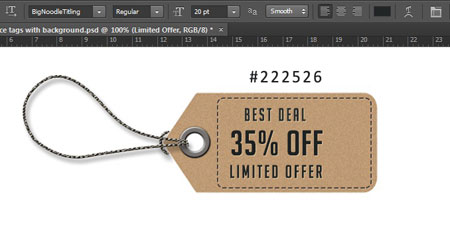 Шаг 14Теперь мы создадим штрих-код. Инструментом Прямоугольник 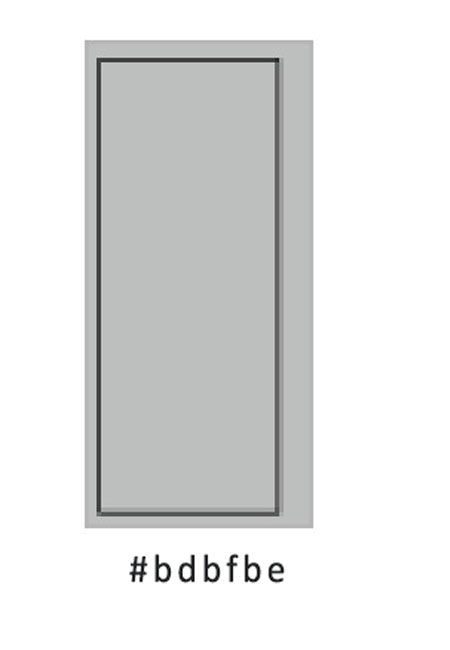 Шаг 15Выберите шрифт «Calibri» и напишите цифры.  Шаг 16Создайте множество вертикальных прямоугольников одинаковой высоты без заливки с чёрной обводкой. Все прямоугольники поместите в одну группу. 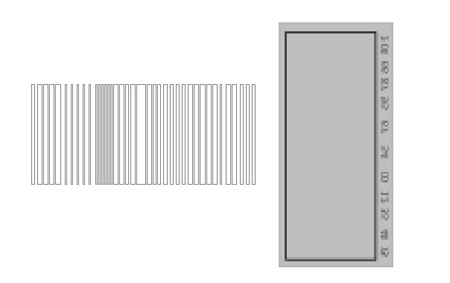 Шаг 17В режиме Свободное трансформирование (Ctrl + T) поверните штрих-код и поместите его в предыдущий прямоугольник. 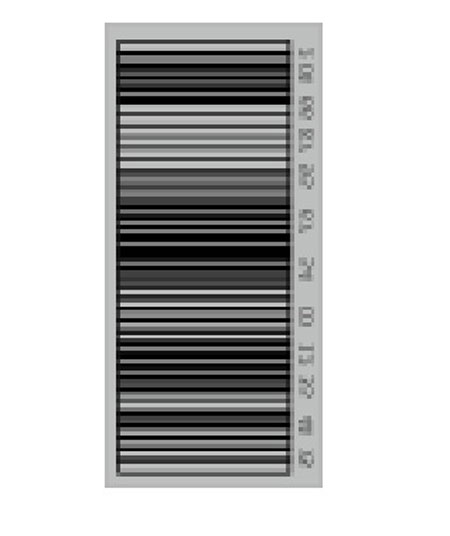 Шаг 18Поместите штрих-код на бирку.  В завершение можете добавить какой-нибудь текстурный фон.  Автор: Shaina Перевод: Stark Данный урок подготовлен для Вас командой сайта http://www.photoshop-master.ru Источник: http://www.photoshop-master.ru | |
| Просмотров: 625 | Теги: | Рейтинг: 0.0/0 |
| Всего комментариев: 0 | |